Streaming über Smartphone
![]()
![]()
![]()
![]()
![]()
![]()
![]()
![]()
![]()
Das Streaming wird durch Bedienung der Smartphone-App “LUMIX Sync” gestartet. (Unterstützte Protokolle: RTMP/RTMPS)

Erste Schritte:
 Installieren Sie “LUMIX Sync” auf Ihrem Smartphone. (
Installieren Sie “LUMIX Sync” auf Ihrem Smartphone. ( Installieren von “LUMIX Sync”)
Installieren von “LUMIX Sync”)
 Verbinden Sie die Kamera über Bluetooth mit einem Smartphone. (
Verbinden Sie die Kamera über Bluetooth mit einem Smartphone. ( Verbinden mit einem Smartphone (Bluetooth-Verbindung))
Verbinden mit einem Smartphone (Bluetooth-Verbindung))
 (Bei Gebrauch von USB-Tethering) Bestätigen Sie, dass die Kamera und das Smartphone nicht über USB verbunden sind.
(Bei Gebrauch von USB-Tethering) Bestätigen Sie, dass die Kamera und das Smartphone nicht über USB verbunden sind.
-
Stellen Sie den Aufnahmemodus der Kamera auf [
 ] ein.
] ein.
 Stellen Sie das Modus-Wahlrad ein. (
Stellen Sie das Modus-Wahlrad ein. ( Auswählen des Aufnahmemodus)
Auswählen des Aufnahmemodus)
-
Stellen Sie Streaming auf dem Smartphone ein.
-
Starten Sie “LUMIX Sync”.
-
Wählen Sie [Sonstige]
 [Live-Streaming] auf dem Startbildschirm von “LUMIX Sync”.
[Live-Streaming] auf dem Startbildschirm von “LUMIX Sync”.
-
Wählen Sie eine Video-Sharing-Website oder [Mit RTMP/RTMPS streamen].
 Wählen Sie [Mit RTMP/RTMPS streamen], um die Adresse des Streamingziels manuell einzugeben.
Wählen Sie [Mit RTMP/RTMPS streamen], um die Adresse des Streamingziels manuell einzugeben.
-
Nehmen Sie detaillierte Streaming-Einstellungen vor.
 Die Einstellelemente hängen von der im Schritt 3 getroffenen Auswahl ab. Folgen Sie den Anweisungen auf dem Smartphone-Bildschirm, um die Einstellungen vorzunehmen.
Die Einstellelemente hängen von der im Schritt 3 getroffenen Auswahl ab. Folgen Sie den Anweisungen auf dem Smartphone-Bildschirm, um die Einstellungen vorzunehmen.
[Verbindungsmethode]: Wählen Sie [Wi-Fi] oder [USB-Tethering].
 Wenn Sie [Wi-Fi] wählen, legen Sie den drahtlosen Zugangspunkt fest, mit dem die Kamera beim Streaming eine Verbindung herstellt.
Wenn Sie [Wi-Fi] wählen, legen Sie den drahtlosen Zugangspunkt fest, mit dem die Kamera beim Streaming eine Verbindung herstellt.
[Streaming-Qualität]: Legt die Bildqualität für das Streaming fest.
[Datenschutzeinstellungen]: Wählt die Datenschutzeinstellung aus.
[Stream-URL]: Geben Sie die Streaming-URL ein, die Sie vom Streamingdienst eingeholt haben.
[Stream-Taste]: Geben Sie den Streamingschlüssel ein, die Sie vom Streamingdienst eingeholt haben.
-
Wählen Sie [Auf die Kamera einstellen] aus.
 Wenn die Meldung [Die Sicherheit der Streaming-Adresse kann nicht bestätigt werden. Fortsetzen?] angezeigt wird, überprüfen Sie, ob die URL des Streaming-Ziels korrekt ist, bevor Sie den Verbindungsvorgang fortsetzen.
Wenn die Meldung [Die Sicherheit der Streaming-Adresse kann nicht bestätigt werden. Fortsetzen?] angezeigt wird, überprüfen Sie, ob die URL des Streaming-Ziels korrekt ist, bevor Sie den Verbindungsvorgang fortsetzen.
 Die Einstellungen werden vom Smartphone an die Kamera übertragen.
Die Einstellungen werden vom Smartphone an die Kamera übertragen.
 Die [Streaming-Funktion] auf der Kamera schaltet auf [ON] und [
Die [Streaming-Funktion] auf der Kamera schaltet auf [ON] und [![]() ] wird auf dem Aufnahmebildschirm angezeigt.
] wird auf dem Aufnahmebildschirm angezeigt.
 (Bei Gebrauch von Wi-Fi) Die Kamera erstellt eine Verbindung über Wi-Fi mit dem Zugangspunkt.
(Bei Gebrauch von Wi-Fi) Die Kamera erstellt eine Verbindung über Wi-Fi mit dem Zugangspunkt.
-
(Bei Gebrauch von USB-Tethering) Stellen Sie die USB-Tethering-Verbindung ein.
-
Verbinden Sie die Kamera und das Smartphone mithilfe eines USB-Anschlusskabels.
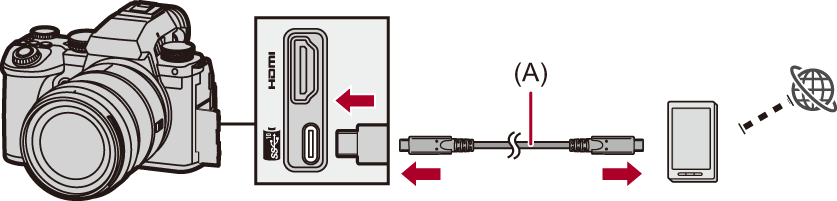
(A) USB-Anschlusskabel (im Handel erhältlich)
-
Aktivieren Sie die USB-Tethering-Funktion auf dem Smartphone.
 Wählen Sie [USB-Tethering] (bei Android-Geräten) oder [Persönlicher Hotspot] (bei iOS-Geräten) auf dem Smartphone aus.
Wählen Sie [USB-Tethering] (bei Android-Geräten) oder [Persönlicher Hotspot] (bei iOS-Geräten) auf dem Smartphone aus.
 Wenn eine Bestätigungsmeldung auf dem Smartphone-Bildschirm erscheint und um Erlaubnis anfragt, Zugang für das angeschlossene Gerät zu aktivieren, geben Sie die Erlaubnis. Die Verbindung ist nicht komplett, bis die Erlaubnis gegeben ist.
Wenn eine Bestätigungsmeldung auf dem Smartphone-Bildschirm erscheint und um Erlaubnis anfragt, Zugang für das angeschlossene Gerät zu aktivieren, geben Sie die Erlaubnis. Die Verbindung ist nicht komplett, bis die Erlaubnis gegeben ist.
 Lesen Sie auch in der Bedienungsanleitung Ihres Smartphones nach.
Lesen Sie auch in der Bedienungsanleitung Ihres Smartphones nach.
-
Das Streaming wird gestartet.
 Wählen Sie [Streamen starten] in “LUMIX Sync”.
Wählen Sie [Streamen starten] in “LUMIX Sync”.
 [
[![]() ] wird auf dem Aufnahmebildschirm der Kamera angezeigt.
] wird auf dem Aufnahmebildschirm der Kamera angezeigt.
-
Das Streaming wird beendet.
 Wählen Sie [Streamen stoppen] in “LUMIX Sync”.
Wählen Sie [Streamen stoppen] in “LUMIX Sync”.
-
Beenden Sie die Streaming-Funktion.
 Wenn Sie [Streamen beenden] in “LUMIX Sync” auswählen, wird [Streaming-Funktion] in der Kamera auf [OFF] gestellt.
Wenn Sie [Streamen beenden] in “LUMIX Sync” auswählen, wird [Streaming-Funktion] in der Kamera auf [OFF] gestellt.
|
(
|
